3 Möglichkeiten: So sichern Sie YouTube-Videos
Im heutigen digitalen Zeitalter ist YouTube zur bevorzugten Plattform für das Teilen und Konsumieren von Videoinhalten geworden. Das einfache Hochladen bringt jedoch seine eigenen Einschränkungen mit sich. Wenn Sie Videos auf YouTube hochladen, konvertiert die Plattform sie in ihr Format, was häufig zu einem Verlust an Videoklarheit im Vergleich zu Ihren Originaldateien führt. Auch die Downloadmöglichkeiten für YouTube-Videos sind recht eingeschränkt.
Hier ist die große Sorge: Sollte YouTube jemals beschließen, Ihr Video zu löschen oder Ihr Konto zu sperren, verschwinden alle Ihre hochgeladenen Inhalte. Dieses Szenario könnte auch eintreten, wenn Ihr Konto von Hackern kompromittiert wird. Hier wird deutlich, wie wichtig es ist, Ihre YouTube-Videos zu sichern.
In diesem Leitfaden erfahren Sie, wie Sie sowohl Ihre eigenen als auch die YouTube-Videos effektiv sichern können.
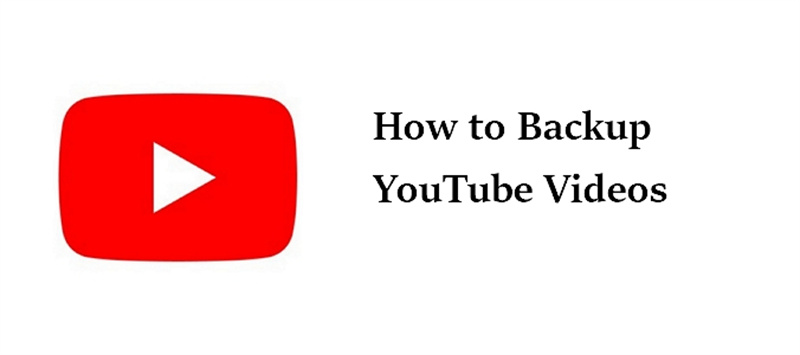
Option 1. Sichern Sie Ihre gesamte Archivsammlung von Videos auf einmal
Wenn Sie über eine große Anzahl an Videos verfügen oder mehr als nur ein paar Videos gleichzeitig herunterladen möchten, ist es am besten, Ihre gesamte Sammlung auf einmal herunterzuladen. Diese Methode gewährleistet eine nahtlose und umfassende Sicherung Ihrer wertvollen Videoinhalte. So funktioniert es:
1. Melden Sie sich bei Ihrem YouTube-Konto an
Stellen Sie zunächst sicher, dass Sie bei dem YouTube-Konto angemeldet sind, das die Videoinhalte enthält, die Sie herunterladen möchten.
2. Greifen Sie auf Google Takeout zu
Klicken Sie auf den Link, um auf Google Takeout zuzugreifen.
3. Wählen Sie YouTube als Google-Produkt aus
Auf der Google Takeout-Seite finden Sie eine Liste verschiedener Google-Produkte. Unter diesen sollten Sie „YouTube“ auswählen.
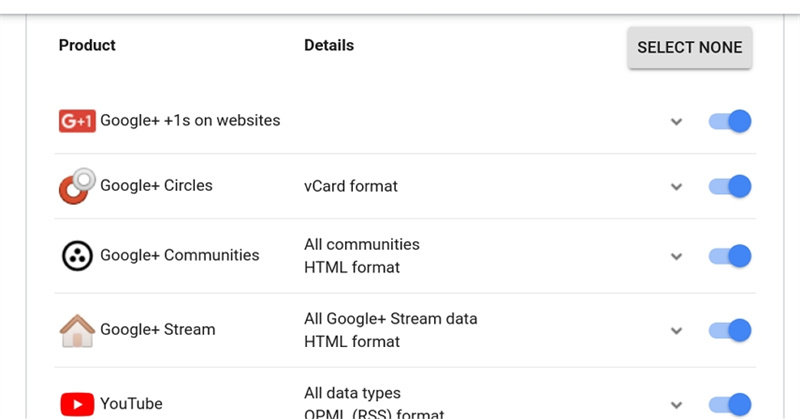
4. Archiveinstellungen konfigurieren
Konfigurieren Sie als Nächstes die Einstellungen für das Archiv Ihrer YouTube-Videos. Sie können den Dateityp, die Häufigkeit und das Ziel für Ihr Archiv auswählen. Sie müssen außerdem die maximale Größe für jede archivierte Datei auswählen. Wählen Sie in der Option „Liefermethode“ aus, wo die Archivdatei heruntergeladen werden soll, wenn sie fertig ist.
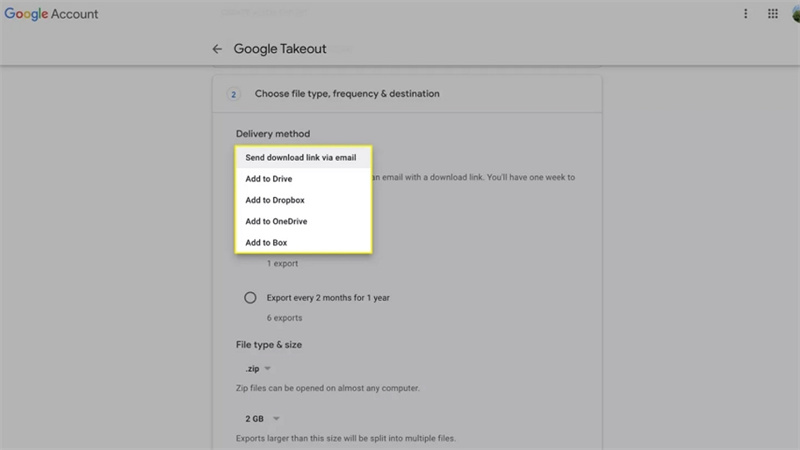
5. Archiv erstellen
Nachdem Sie die Einstellungen konfiguriert haben, klicken Sie auf die Schaltfläche „Export erstellen“. Dadurch wird der Prozess der Erstellung eines Archivs Ihrer YouTube-Videosammlung eingeleitet.
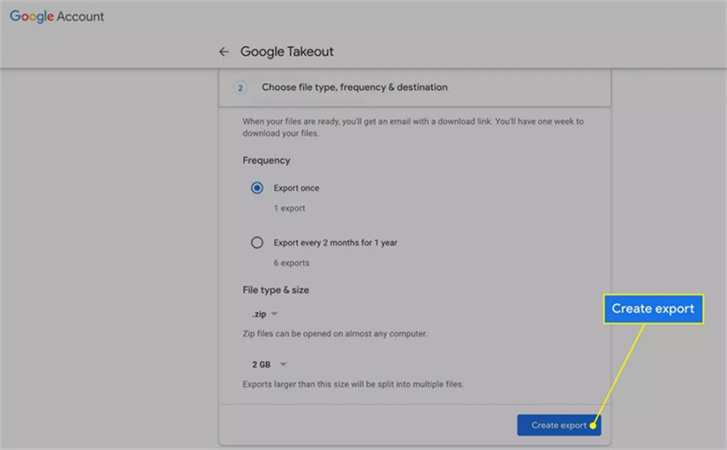
6. Laden Sie Ihre Sammlung herunter
Sobald das Archiv erstellt ist, können Sie die gesamte Sammlung auf Ihren Computer herunterladen. Dadurch wird sichergestellt, dass Sie über eine zweite Kopie Ihrer Videos verfügen, wobei sich die erste Kopie auf Ihrem Google Drive befindet.
Option 2. So laden Sie Ihre YouTube-Videos herunter und sichern sie
In diesem Teil werden die Schritte zum Herunterladen und Sichern Ihrer eigenen YouTube-Videos erläutert, um sicherzustellen, dass Ihre harte Arbeit sicher und zuverlässig bleibt.
Die Schritte zum Herunterladen Ihrer YouTube-Videos
- 1. Melden Sie sich bei YouTube Studio an:Um diese Reise zu beginnen, müssen Sie sich bei Ihrem YouTube-Konto anmelden und zu YouTube Studio navigieren, dem Ersteller-Hub zum Verwalten von Inhalten.
2. Wählen Sie „Inhalt“ aus:Suchen Sie in YouTube Studio im linken Bereich nach „Inhalt“ und klicken Sie darauf. Hier finden Sie eine umfassende Liste aller von Ihnen hochgeladenen Videos.

3. Laden Sie Ihre Videos herunter:Identifizieren Sie in der Liste das spezifische Video, das Sie herunterladen möchten. Zeigen Sie auf das Video und klicken Sie dann auf die Option „Menü“. In diesem Menü entdecken Sie den heiligen Gral – „Download“. Wählen Sie es aus und das Video wird auf Ihrem lokalen Gerät gespeichert.

Option 3. Laden Sie 4K/8K-Videos von YouTube herunter und sichern Sie sie, ohne sich anzumelden
Angenommen, Sie haben sich jemals in die Welt der Video-Downloads gewagt. In diesem Fall kennen Sie wahrscheinlich die gelegentliche Frustration, wenn Sie ein Video von YouTube speichern möchten und dann feststellen, dass die Qualität möglicherweise beeinträchtigt ist oder dass bestimmte Einschränkungen gelten.
In solchen Fällen stellen Sie sich vielleicht eine einfache, aber schwer fassbare Frage: „Wie kann ich hochauflösende Videos von YouTube herunterladen und sichern, ohne mich anmelden zu müssen?“
Glücklicherweise gibt es eine Lösung, die nicht nur diese Frage beantwortet, sondern Ihnen auch ein leistungsstarkes Tool zum Herunterladen von Videos von verschiedenen Plattformen bietet. HitPaw Video Converter ist der Name, den Sie sich merken sollten. Diese vielseitige Software kommt denjenigen zu Hilfe, die eine kompromisslose Videoqualität und die Freiheit suchen, Inhalte von anderen Nutzern auf YouTube herunterzuladen.
Hervorragende Funktionen von HitPaw Video Converter
- Unterstützt das Speichern von YouTube-Videos mit einer Auflösung von bis zu 8K
- Laden Sie YouTube-Videos ohne Anmeldung und Premium herunter
- Untertitel zusammen mit Videos herunterladen
- Extrahieren Sie Audio aus YouTube-Videos in MP3 mit 320 KBit/s
- Gesamte YouTube-Playlist und Kanal mit einem Link herunterladen
- Laden Sie auch Videos von über 10.000 anderen Websites herunter, darunter Facebook, Instagram, Twitter usw.
- Konvertieren Sie YouTube in andere Formate: MOV, WAV, MPEG usw.
Die Schritte zum Sichern einer YouTube-Playlist auf dem Computer
Schritt 1:HitPaw Video Converter kostenlos herunterladen und auf dem Computer starten. Navigieren Sie zur Registerkarte „Download“ und wählen Sie die Funktion „Playlist herunterladen“.

Schritt 2:Kopieren Sie die URL der YouTube-Playlist, die Sie herunterladen möchten, und fügen Sie sie in die Download-Liste ein. Das Programm analysiert die Wiedergabeliste effizient und extrahiert alle darin enthaltenen Videos.

Schritt 3:Passen Sie Ihre Download-Einstellungen an, indem Sie die Videos aus der Playlist auswählen, die Sie herunterladen möchten. Sie können auch den Dateityp, die Qualität, das Format und die Untertitel für alle Videos in der Warteschlange angeben. Mit HitPaw Video Converter können Sie Ihre ausgewählten Videos entweder als Video- oder Audiodateien speichern und unterstützen das Herunterladen von Videos in Auflösungen von bis zu 8K.

Schritt 4:Sobald Ihre Parameter festgelegt sind, klicken Sie auf die Schaltfläche „Herunterladen“, um den Downloadvorgang für die ausgewählten Dateien in der Wiedergabeliste zu starten.

Schritt 5:Nach Abschluss können Sie über die Registerkarte „Heruntergeladen“ auf Ihre heruntergeladenen Dateien zugreifen. Hier können Sie den heruntergeladenen Inhalt abspielen, den Ausgabeordner öffnen oder mit der Bearbeitung der Videos nach Ihren Wünschen beginnen.

Das Fazit
Das Herunterladen und Sichern von YouTube-Videos kann für die Offline-Anzeige und Datensicherheit hilfreich sein. Mit den richtigen Tools und dem richtigen Verständnis des Prozesses haben Sie Ihre Lieblingsvideos immer zur Hand und können Ihre wertvollen Inhalte schützen.
Denken Sie daran, beim Herunterladen von Videos die Urheberrechtsgesetze und Nutzungsbedingungen zu respektieren. Mit HitPaw Video Converter können Sie einen eigenen oder einen anderen YouTube-Kanal/eine eigene Playlist/ein eigenes YouTube-Video herunterladen . Verabschieden Sie sich von der lästigen Anmeldung und freuen Sie sich auf Ihre Lieblingsinhalte, offline verfügbar und in bestmöglicher Qualität.


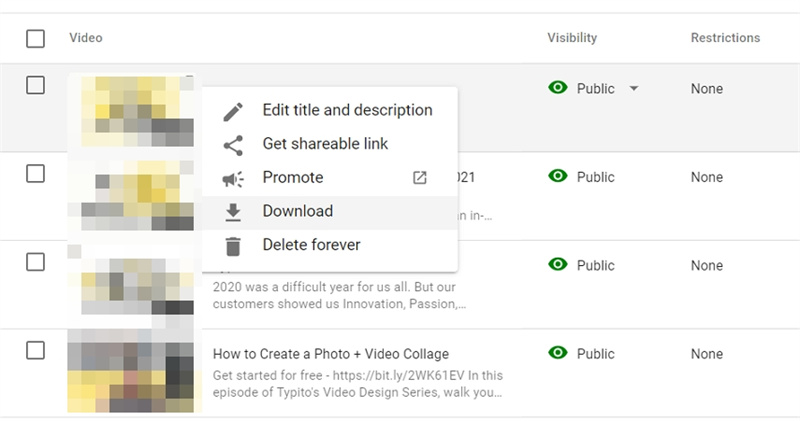





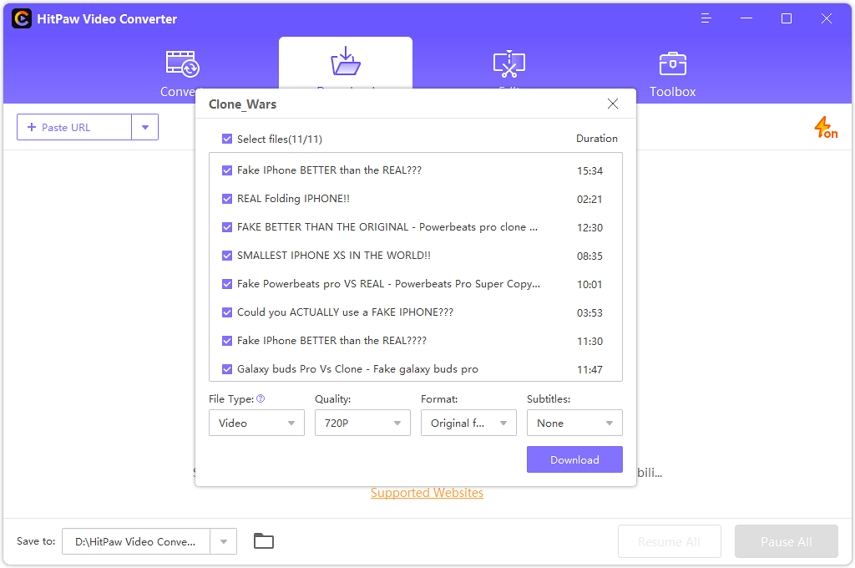






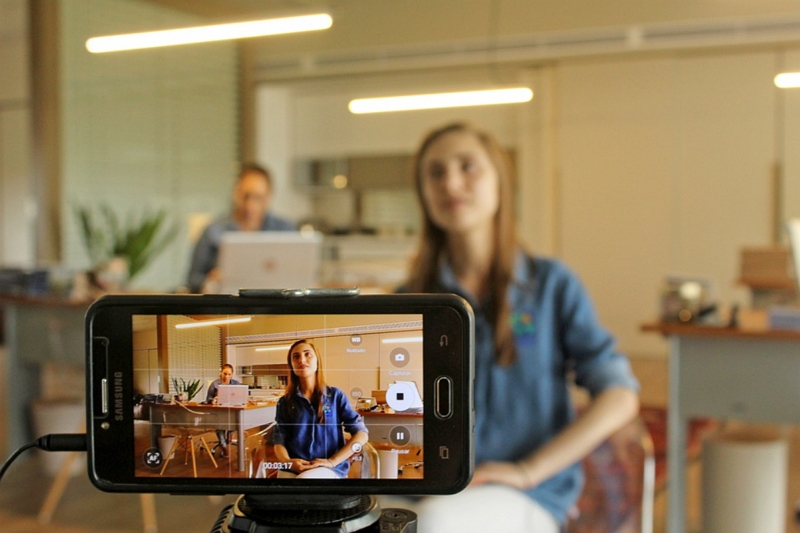
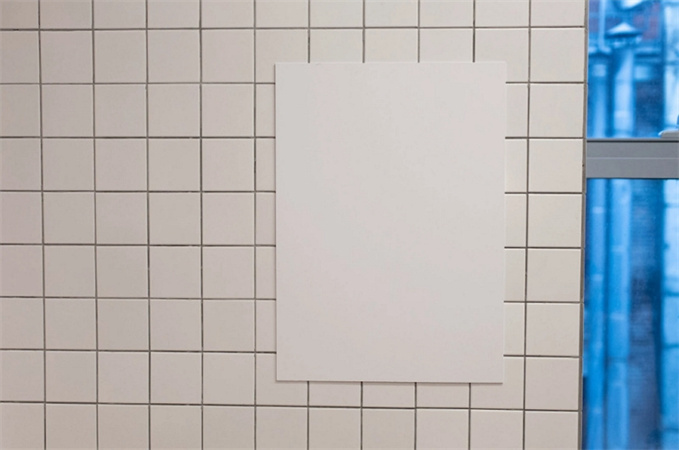

Startseite > Video Tips > 3 Möglichkeiten: So sichern Sie YouTube-Videos
Wählen Sie die Produktbewertung:
Joshua Hill
Chefredakteur
Ich bin seit über fünf Jahren als Freiberufler tätig. Es ist immer beeindruckend Wenn ich Neues entdecke Dinge und die neuesten Erkenntnisse, das beeindruckt mich immer wieder. Ich denke, das Leben ist grenzenlos.
Alle Artikel anzeigenSchreiben Sie einen Kommentar
Eine Bewertung für HitPaw-Artikel schreiben